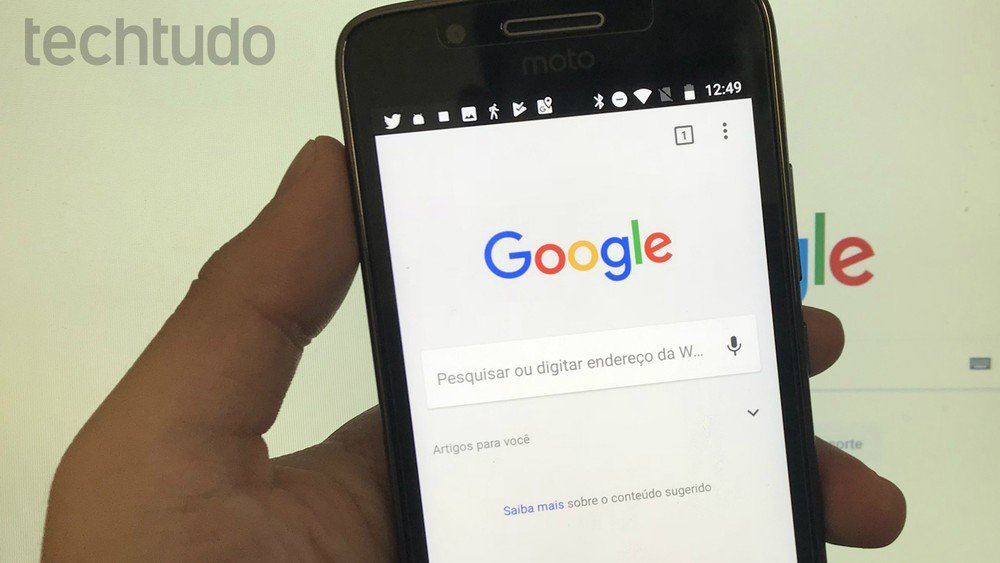Apagar todos os dados do Chrome é uma tarefa simples. O usuário pode remover o histórico de sites acessados, cookies, cache, downloads, senhas salvas, dados de apps, informações de preenchimento automático de formulários e mais. É possível limpar completamente ou selecionar um período específico, como a última hora, dia, semana e mês. Os dados serão apagados do seu PC e outros dispositivos conectados à sua conta Google.
No tutorial a seguir, confira como excluir todos os dados do Chrome no computador. O procedimento foi realizado na versão do navegador para macOS, mas as dicas também valem para PCs com Windows.
Passo 1. Abra o menu do Chrome, vá em “Histórico” e pressione a opção “Histórico”. Se preferir, você também pode acessar o histórico pressionando as teclas de atalho “Ctrl H”, no Windows, ou “Command Y”, no macOS;
Passo 2. Em seguida, acesse a seção “Limpar dados de navegação”, na coluna lateral à esquerda;
Passo 3. Na aba “Básico”, você pode apagar o histórico de navegação, cookies e cache. Para isso, escolha o período desejado e pressione o botão “Limpar dados”;
Passo 4. Além dos itens acima, caso também queira apagar o histórico de downloads, senhas salvas, dados de apps, informações de preenchimento automático e mais, acesse a aba “Avançado”. Marque os itens desejados, escolha o período e selecione “Limpar dados” para efetuar a ação.
Pronto! Aproveite as dicas para apagar todos os dados do Chrome no seu computador.
Fonte: TechTudo
Foto: Rodrigo Fernandes